スタッフブログ
2021年10月
2021.10.23
Windows11のショートカットメニューに戸惑うの巻き。
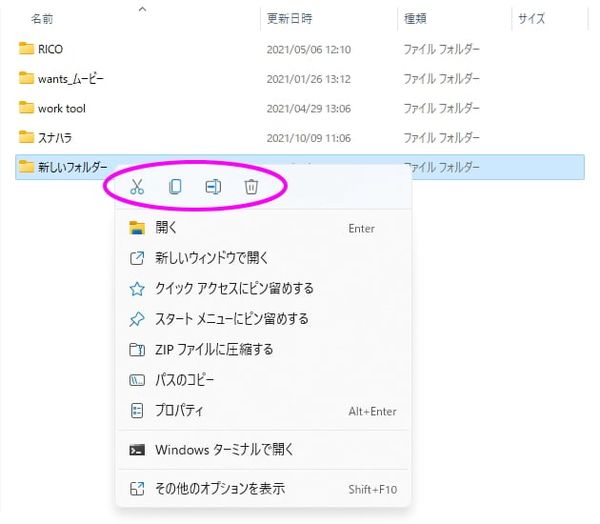
2021.10.19
その件、好評につき再度掲載。
HDDをSSDにすると、使い方も、見た目も変わらず、「速度だけ無茶苦茶速く」なります。「無茶苦茶」具合は、パソコン性能によります。無料診断で、どのくらい早くなるかチェックしませんか?日曜日以外、土曜・祭日もOKです。
2021.10.12
Windows11のアップグレード
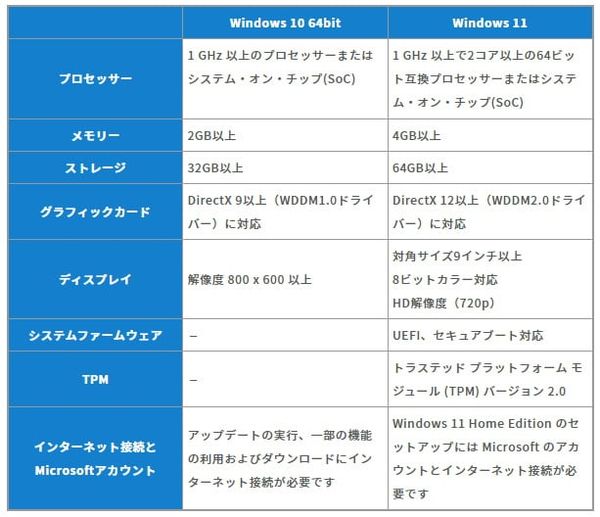
2021.10.06
Windows11にアップロードしてみました。
2021.10.05
Windows11にアップグレードしてみました!
Windows11正リリース
2021年10月5日Windows11が正式リリースされたので試験的にWindows10からWindows11へアップグレードしてみました。
Windows1アップグレード手順
➀Google Chromeなどのインターネットブラウザを使い
「Windows11 ダウンロード」と検索します。
トップ「Windows11をダウンロードする-Microsoft」と書かれたMicrosoftのページリンクをクリックします。
Microsoftページ
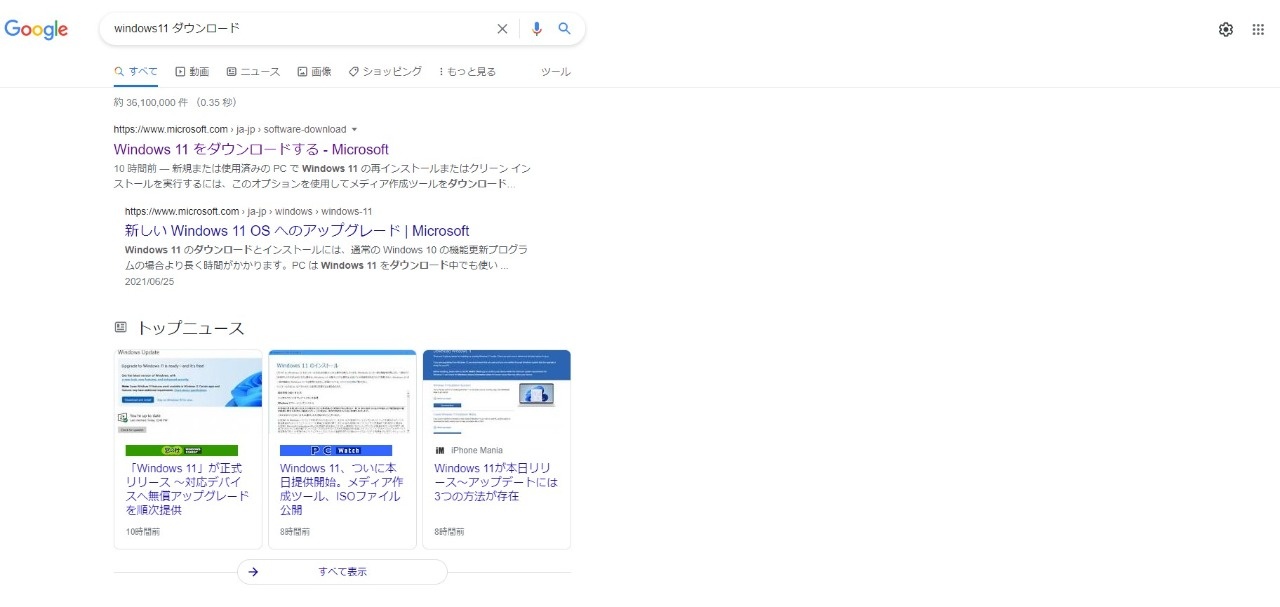
アップグレードインストーラーをダウンロード
MicrosoftのページへジャンプしWindows11インストールアシスタント項
今すぐダウンロードのボタンを押しインストーラーをダウンロードします。
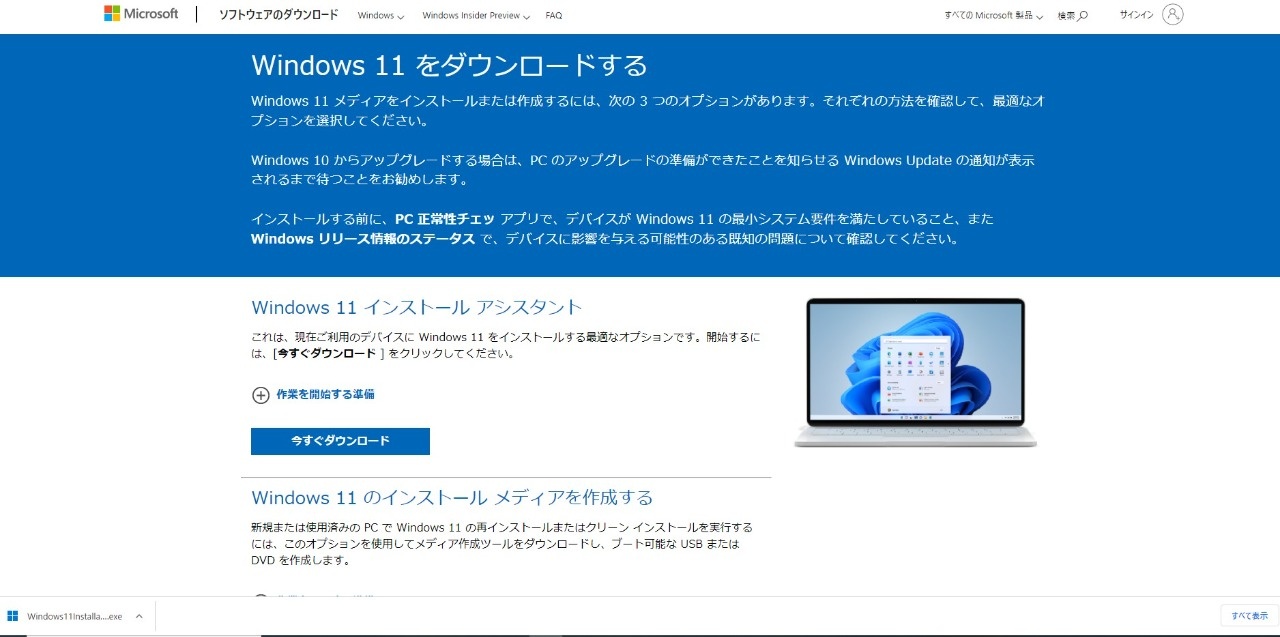
インストーラーを起動してアップグレード
ダウンロードしたインストーラーをダブルクリックして起動させます

項目を読んで次へ進む
説明文をざっと読んで進んでください。
➀:Windows11のインストール「同意してインストール」
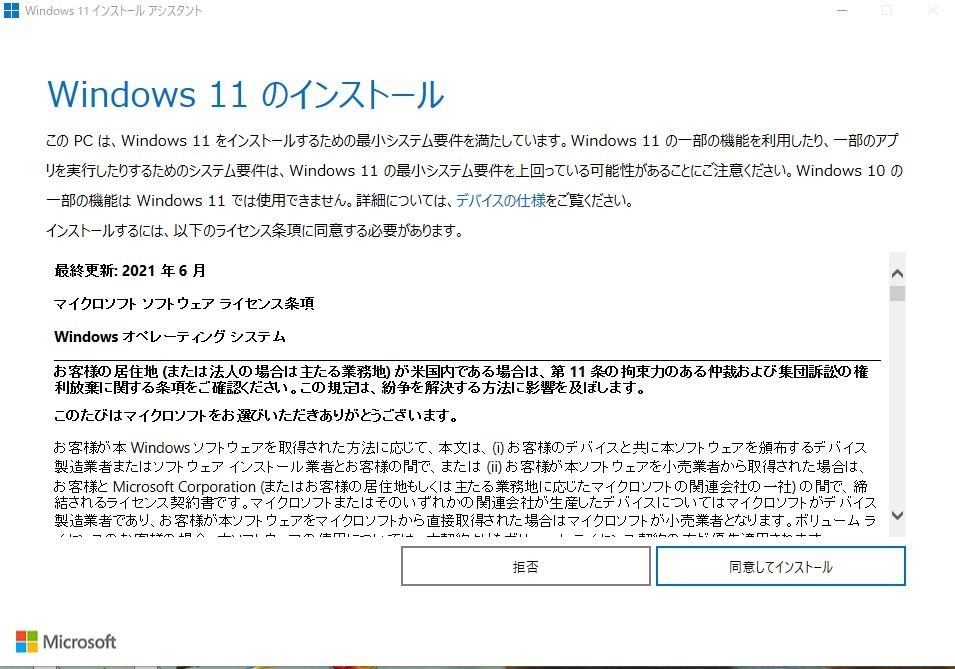
Windows11のダウンロードとインストール開始
ボタンを押すとダウンロードとインストールが自動的に始まるので終わるまでしばらくお待ちください。
アップグレードしたパソコンでは30分程度で終わりました。
再起動を促されますので再起動をしてください
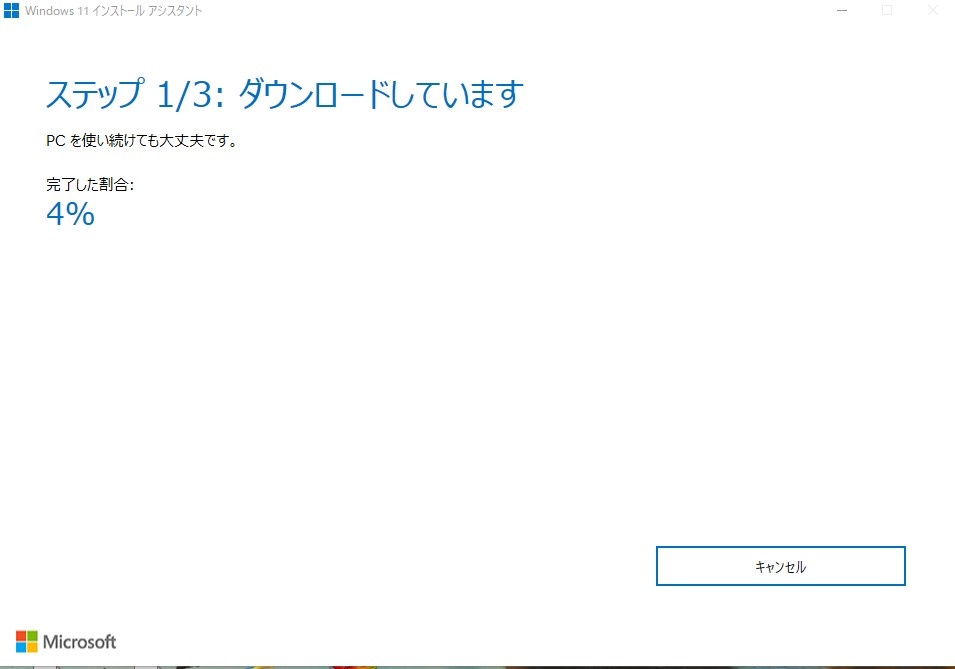
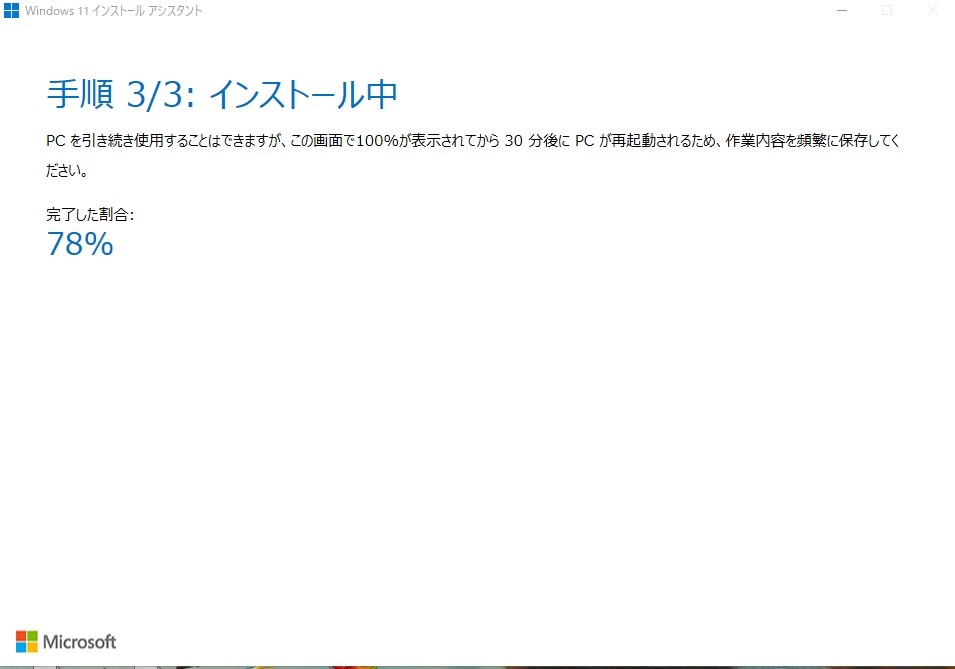
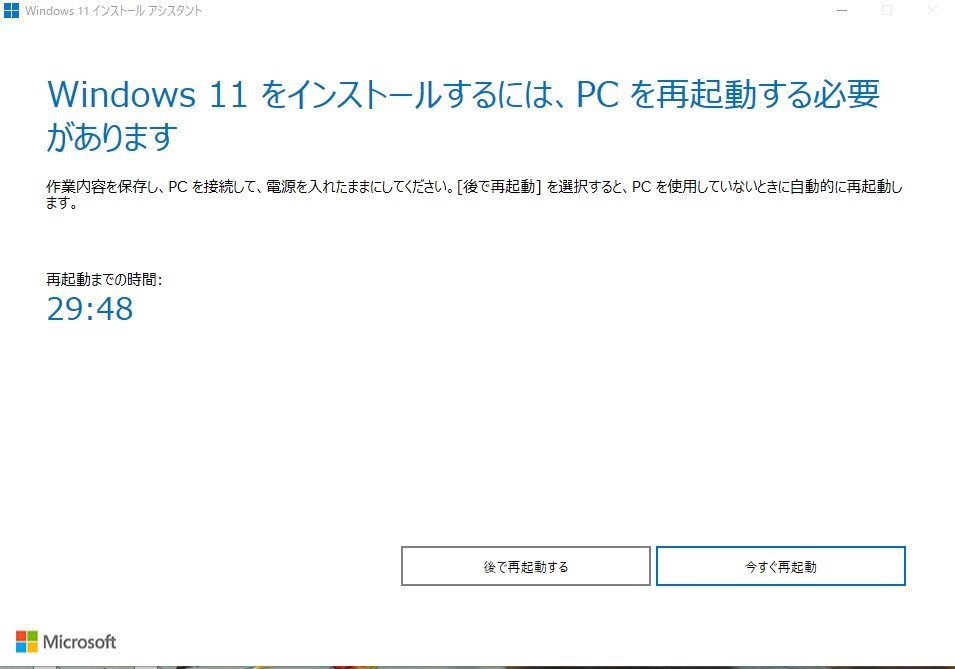
Windows11アップグレード完了
30分程度でアップグレードが完了します。
おつかれさまでした。
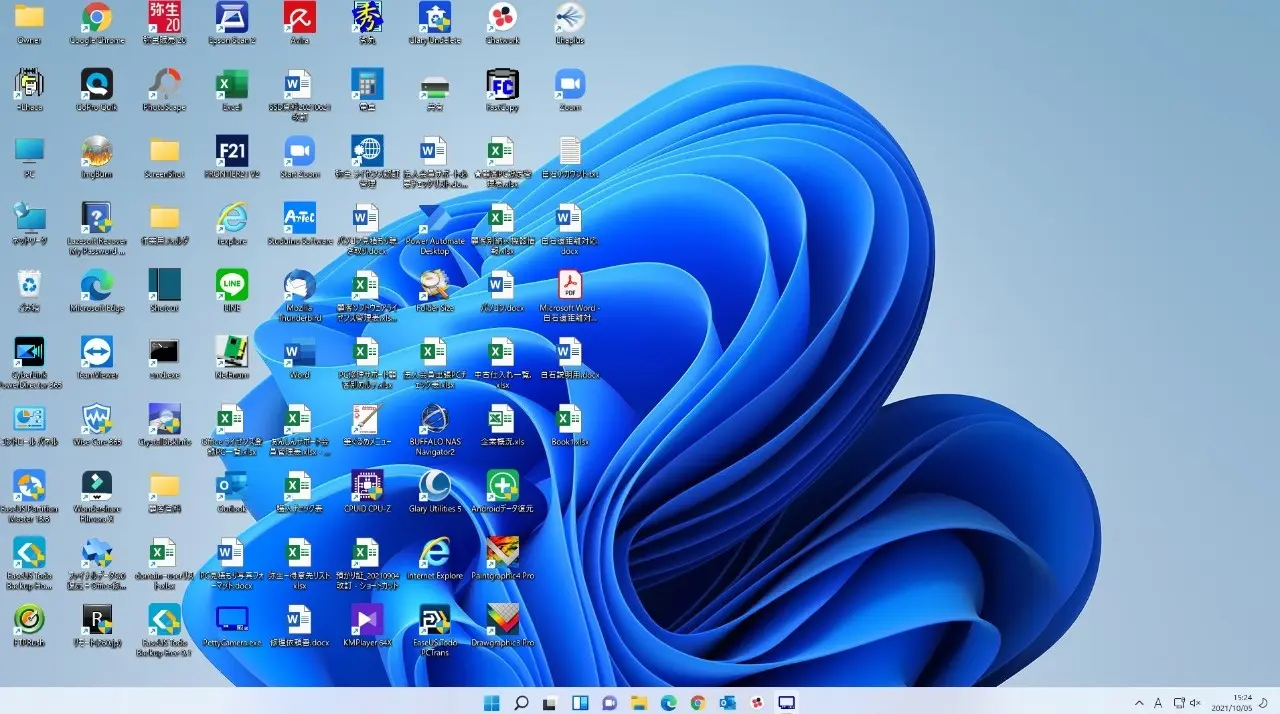
使ってみた感想
話には聞いていましたが、スタートボタンが真ん中に来ています。
従来のWindowsがずっと左にあったのですごい違和感があります。
デザイン面でアイコンが変わっていたり、スタート画面がスマートフォンのような感じになっていたりと
Macを意識したような作りになっているなという感じです。
今のところ、不具合は感じられません。
まだアップグレードをしたばかりなので、なかなか設定などの配置に慣れません
じきに慣れるのかなと思います。
- 1 / 1
